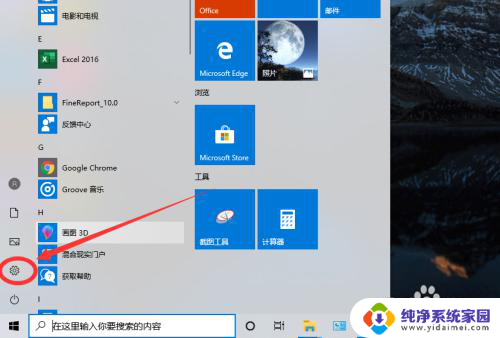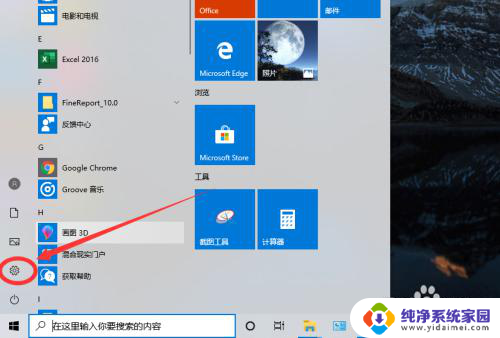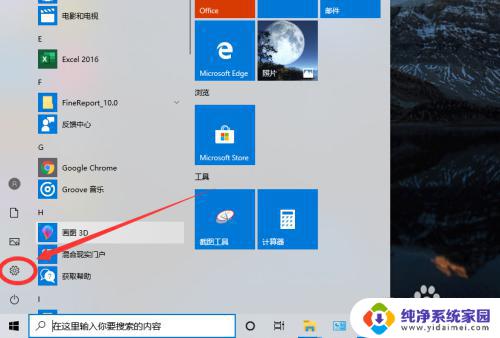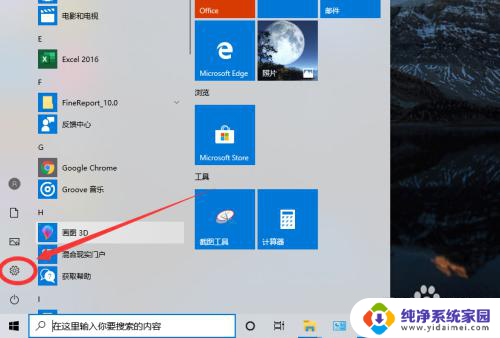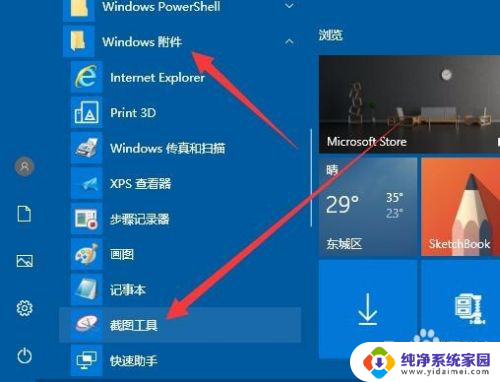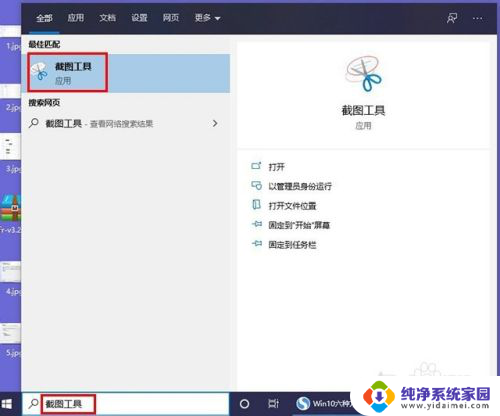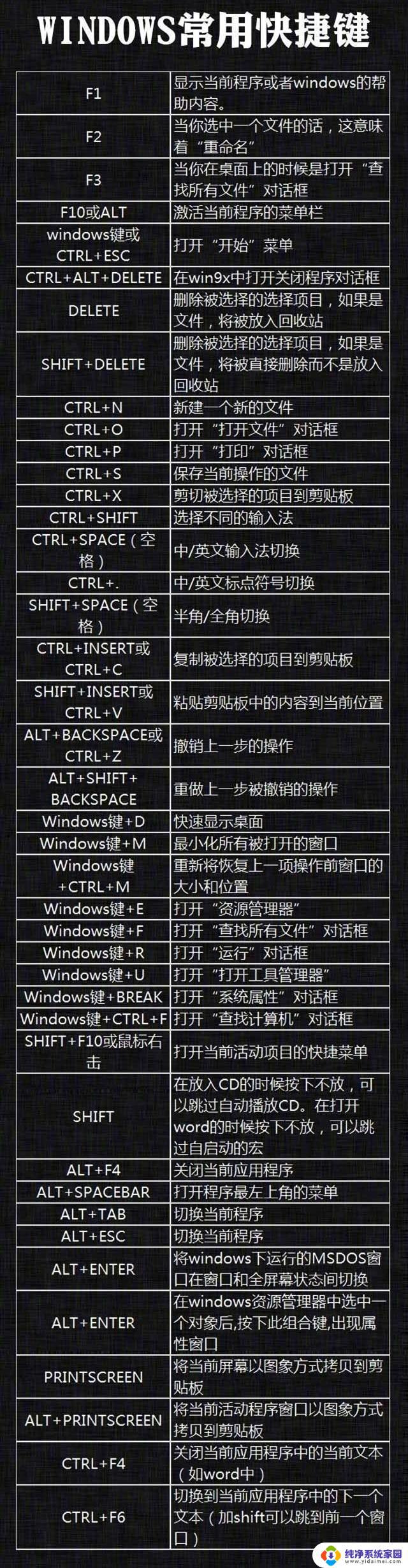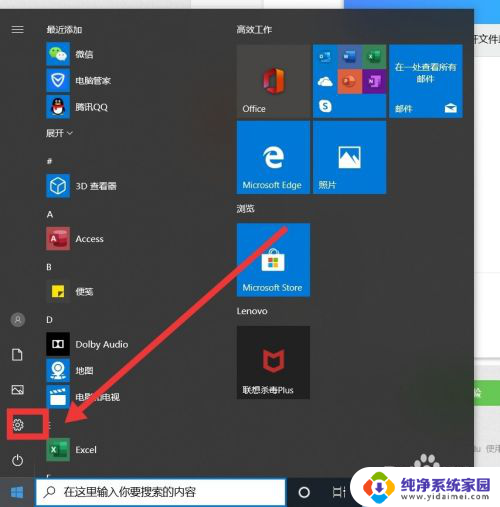win10系统截图快捷键设置 win10自带截图工具的快捷键设置教程
更新时间:2023-09-29 16:43:19作者:jiang
win10系统截图快捷键设置,在日常使用电脑时,经常需要使用截图工具来记录屏幕上的重要信息,而在Win10系统中,自带的截图工具给我们提供了方便快捷的截图功能。许多人可能不知道如何设置Win10系统的截图快捷键,从而使截图操作更加高效。本文将为大家详细介绍Win10系统截图快捷键的设置方法,让大家能够更加灵活地利用截图工具,提高工作效率。
方法如下:
1、点击【开始】,点击【设置】;
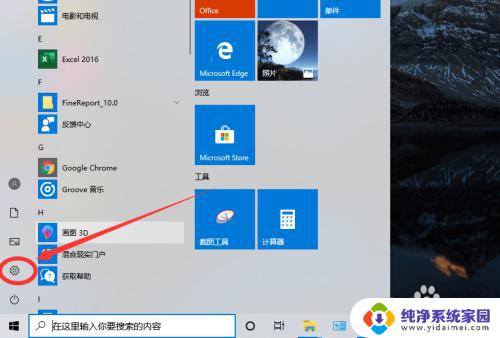
2、点击【游戏、截屏...】设置选项;
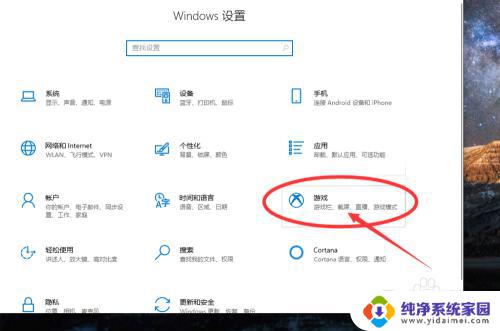
3、然后在输入框中设置自定义截屏快捷键;
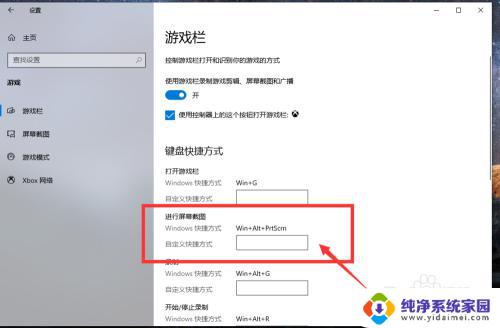
以上是win10系统截图快捷键设置的全部内容,如果您遇到这种情况,可以按照本文提供的方法进行解决,希望这些信息对您有所帮助。